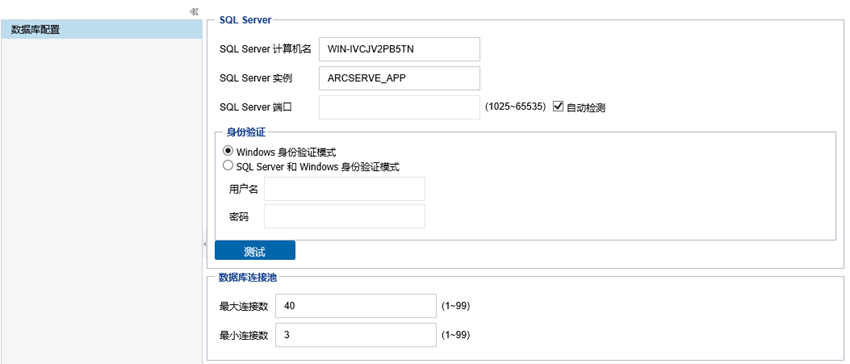
要配置,请完成配置窗格上的以下窗口项,并单击保存。
SQL Server 计算机名
指定承载 SQL Server 实例的服务器名。
SQL Server 实例
指定 SQL Server 实例的名称。
SQL Server 端口
指定此实例的端口号或启用“自动检测”选项。1025 到 65535 是端口号的选项范围。
自动检测
选中该复选框会允许应用程序发现端口号。
身份验证
从下列选项中选择身份验证模式之一:
Windows 身份验证模式:默认模式。
(可选)测试 -- 单击“测试”验证应用程序是否可以与 Microsoft SQL Server 实例通讯。
SQL Server 和 Windows 身份验证模式:
选择该选项并在“用户名”和“密码”字段中输入详细信息。
数据库连接池值
对于最大和最小连接数,请输入从 1 到 99 的值。
单击“重置”可清除所有指定值,并加载初始数据。